前項の注文情報CSVについてに記載のとおり、注文情報をアップロードすればMakeRepeaterの分析メニューにショップデータが反映され、注文情報から顧客情報も生成します。そのため、最低限の機能をお試しいただけますが、もしMakeRepeaterで顧客管理画面の表示項目、メール設定画面での顧客セグメント項目をご利用になる場合には、顧客情報のアップロードが必要となります。以下の仕様に則って顧客情報CSVをつくってみましょう。
なお、アップロードは注文情報と同様に、データ更新画面で行います。
▼顧客情報CSVデータのイメージ

(一番上の行がカラムヘッダです※省略不可 データの順番に指定はありません)
なお、サンプルのCSVデータは、こちらからダウンロードいただけます。
§ 【1】顧客情報CSV仕様
顧客情報のサンプルCSVを開き、必須項目を埋めましょう。
サンプルにあるように、カラムヘッダの論理名には、日本語表記・英数表記、どちらでも利用可能です。ただし各表記ともに以下の表に記載の論理名と完全一致している必要があります。必須項目の省略はできません。
| No. | 論理名 (英数表記) |
論理名 (日本語表記) |
データ型 | データ長 | 必須 | 備考 |
|---|---|---|---|---|---|---|
| 1 | org_customer_id | 顧客ID | 文字列型 | 20 | ◯ | 顧客が特定できるID |
| 2 | first_name | 顧客名(名) | 文字列型 | 50 | ◯ | |
| 3 | メールアドレス | 文字列型 | 255 | ◯ | ||
| 4 | active | 有効 | 列挙型 | 1 | 1:有効 2:無効(いずれかの数字で記載) 必須ではないため省略は可能だが、その場合は「2:無効」となりメール配信対象外となる旨注意 |
|
| 5 | allow_mail | メール配信許可 | 列挙型 | 1 | 1:許可 2:不可 3:不明 必須ではないため省略は可能だが、その場合は「3:不明」となる |
|
| 6 | last_name | 顧客名(氏) | 文字列型 | 50 | ||
| 7 | first_name_kana | 顧客名カナ(名) | 文字列型 | 50 | ||
| 8 | last_name_kana | 顧客名カナ(氏) | 文字列型 | 50 | ||
| 9 | sex | 性別 | 列挙型 | 1 | 1:男性 2:女性 | |
| 10 | birthday | 誕生日 | 日付型 | 10 | YYYY-MM-DD(他の日付型同様) | |
| 11 | email_mobile | 携帯メール アドレス |
文字列型 | 255 | ||
| 12 | tel1 | 電話番号1 | 文字列型 | 13 | ||
| 13 | tel2 | 電話番号2 | 文字列型 | 13 | 分割入力時のみ利用 | |
| 14 | tel3 | 電話番号3 | 文字列型 | 13 | 分割入力時のみ利用 | |
| 15 | fax1 | FAX番号1 | 文字列型 | 13 | ||
| 16 | fax2 | FAX番号2 | 文字列型 | 13 | 分割入力時のみ利用 | |
| 17 | fax3 | FAX番号3 | 文字列型 | 13 | 分割入力時のみ利用 | |
| 18 | zip1 | 郵便番号1 | 文字列型 | 13 | ||
| 19 | zip2 | 郵便番号1 | 文字列型 | 13 | 分割入力時のみ利用 | |
| 20 | pref | 住所(都道府県) | 文字列型 | 11 | 都道府県IDはこちらを参照※文字列でも可 | |
| 21 | address1 | 住所1 | 文字列型 | 120 | 市区町村など | |
| 22 | address2 | 住所2 | 文字列型 | 120 | 建物名など |
※日付型については、「MakeRepeaterで扱うCSVデータの概要」記載のこちらをご確認ください。
※インターネットの国際基準の標準化団体IETF(Internet Engineering Task Force)にて定められている、RFC(Request For Comments)に準拠していないメールアドレスは、MakeRepeaterにてご登録出来かねますので、ご了承ください。
詳しくは「RFC(Request For Comments)に準拠していないメールアドレスの取り扱いについて」をご確認ください。
§ 【2】顧客情報 カスタム属性について
顧客情報には「カスタム属性」という、上記のような項目をユーザー側で定義できるオプション機能が用意されています。任意の項目を利用した顧客抽出を行いたい時に便利です。
1: MakeRepeaterでの設定方法
カスタム属性の利用にあたっては、まず「受け側=MakeRepeater側」に、データの格納場所を設定します。
左メニュー > 各種設定の「カスタム属性管理」をクリックすると、以下の画面が表示されます。「カスタム属性追加」をクリックします。
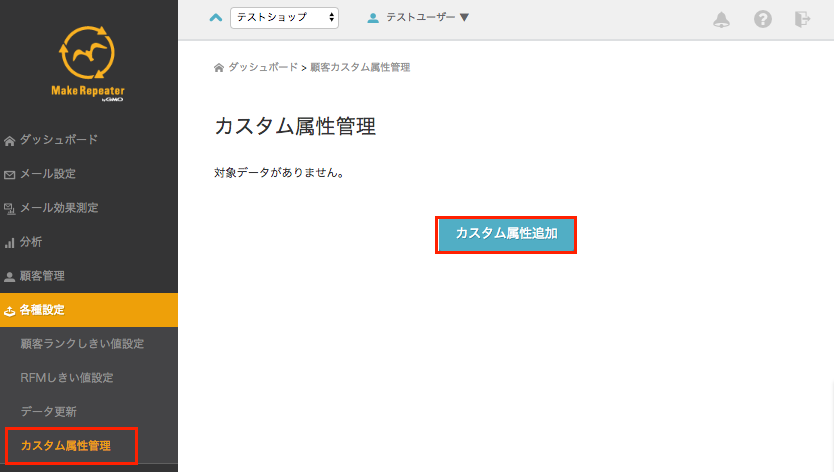
カスタム属性の設定画面が開きます。
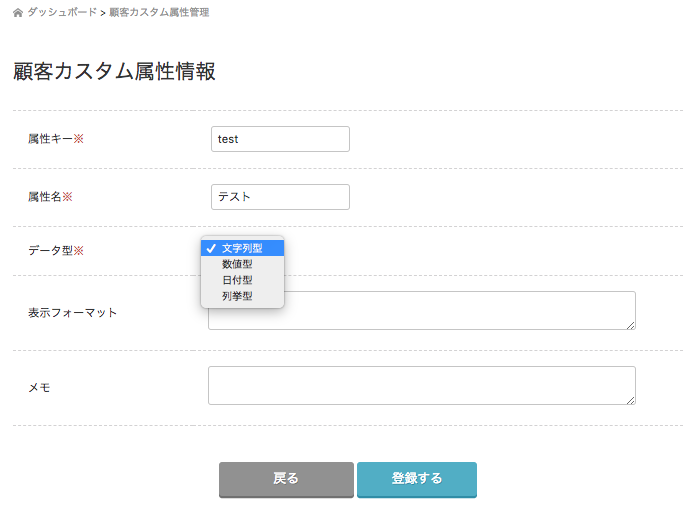
属性キー: 半角英数で設定します。
属性名: 半角英数または日本語で設定します。
データ型: 文字列型、数値型、日付型、列挙型いずれかのデータ型を選択します。
└列挙型については、IT用語辞典 e-words 「列挙型」をご参照ください
表示フォーマット: 列挙型を指定する場合以外は入力不要です。
メモ: 入力は任意です。
======================================================
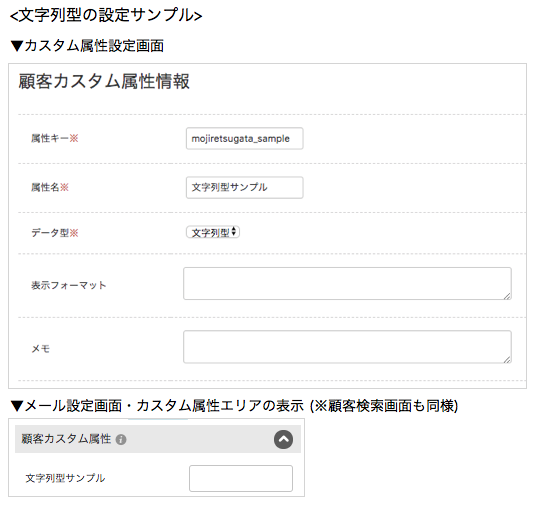
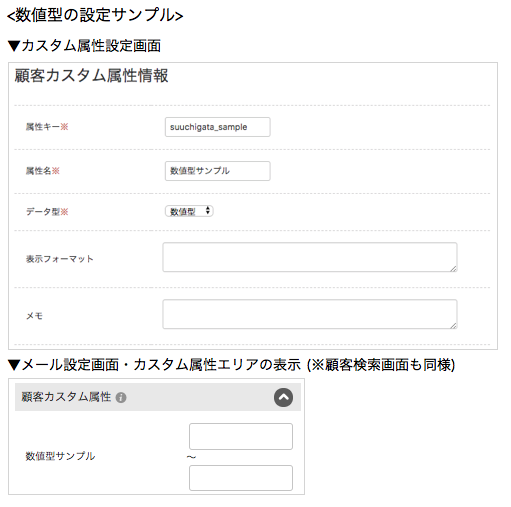
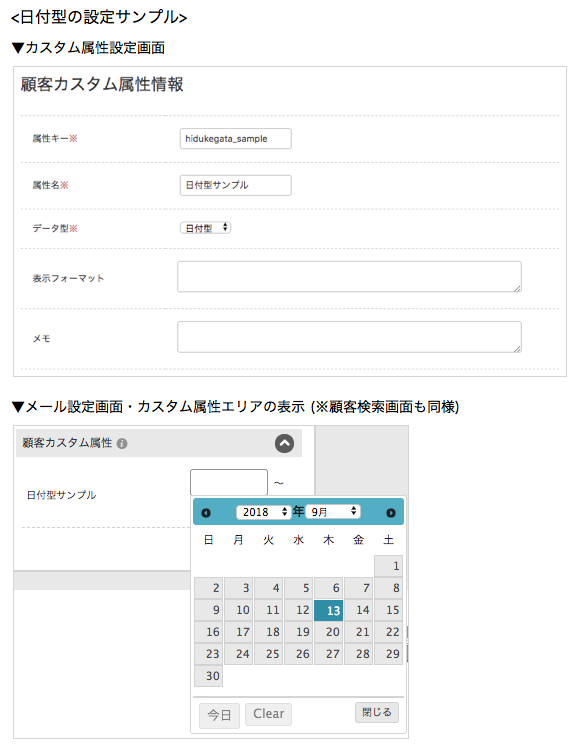
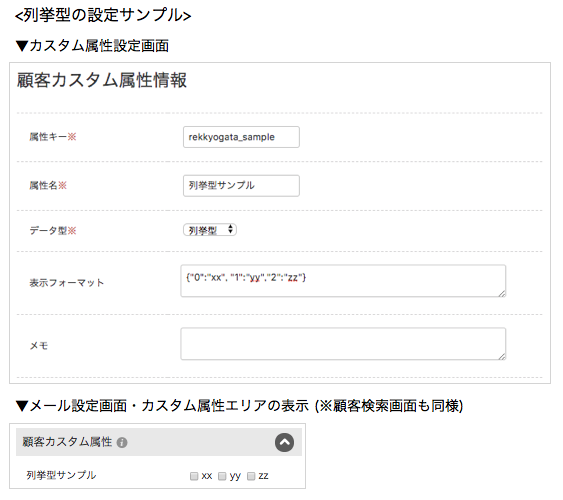
======================================================
「登録」をクリックで、カスタム属性が登録されます。
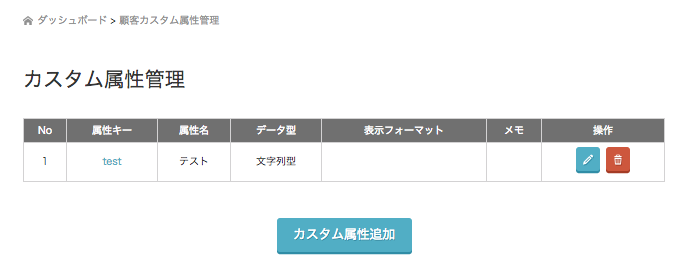
設定後の編集・削除は操作エリアの青いペンボタン/赤いゴミ箱ボタンから可能です
【2: 顧客情報CSVでの設定方法】
次に、カスタム属性を含めたCSVデータを準備します。顧客情報に以下を含めてアップロードすることで、前項で設定したカスタム属性とマッチし、MakeRepeaterで利用することができるようになります。
| No. | 論理名 (英数表記) |
論理名 (日本語表記) |
データ型 | データ長 |
|---|---|---|---|---|
| 1 | 設定したカスタム属性キーの通り英数表記で入力します | カスタム属性の場合には英数表記のみとなり、日本語表記は利用できません | 設定したデータ型に則り入力します | 文字列型の場合:50 数値型の場合:11 日付型の場合:10 列挙型の場合:11 |
CSVデータのアップロードについては、注文情報CSVについてに記載のデータ更新手順をご参照ください。
【3: カスタム属性利用可能エリア】
カスタム属性は、MakeRepeaterの以下の箇所で利用できます。
■顧客一覧画面(検索機能、カスタム属性タブ)
■顧客詳細画面(カスタム属性エリア)
■メール設定画面(ターゲット設定、カスタム属性エリア)
■メールデザイン編集画面(変数挿入タブ、カスタム属性エリア)
>>商品情報CSVについてにすすむ
